Sunday, March 06, 2016
Cara Verifikasi Blog Dengan Metode Tag manager
Seperti yang anda tahu bahwa Google Wabmaster Tools memiliki lima metode cara memverifikasi kepemilikan blog dengan Tag HTML, Google Analythic, Html File Upload, Provider Domain, dan terakhir yang akan kita bahas adalah Tag Manager. Kali ini saya akan memberikan tutorial cara memverifikasi blog melalui Tag maneger di wabmaster tools untuk melengkapi metode verifikasi kepemilikan anda.
Sedikit penjelasan tentang Google tag manager (GTM) adalah salah satu tools gratis milik Google dan bisa digunakan oleh siapa saja bagi yang memiliki blog. Kegunaanya untuk pelacakan data dan memperbaiki Tag dalam blog atau website anda.
Bagi anda yang mau melakukan verifikasi blog melalui Google Tag Manager. Anda harus daftar terlebih dahulu ke google tag manager. Berikut tutorial dlangkah mendaftar dan menverifikasi google tag manager bawah ini sebagai berikut;
Sedikit penjelasan tentang Google tag manager (GTM) adalah salah satu tools gratis milik Google dan bisa digunakan oleh siapa saja bagi yang memiliki blog. Kegunaanya untuk pelacakan data dan memperbaiki Tag dalam blog atau website anda.
Bagi anda yang mau melakukan verifikasi blog melalui Google Tag Manager. Anda harus daftar terlebih dahulu ke google tag manager. Berikut tutorial dlangkah mendaftar dan menverifikasi google tag manager bawah ini sebagai berikut;
1. Cara membuat akun Google Tag Manager
Pertama-tama masuk ke https://www.google.com/analytics/tag-manager/, kemudian klik Sign in dengan akun Gmail anda.
Baca: cara membuat akun dan verifikasi blog anda di penterest
Baca: cara membuat akun dan verifikasi blog anda di penterest
Setelah login lalu klik "Buat Akun atau New Acount" kemudian beri nama akun Tag Manager anda tersebut. Saran saya sesuaikan dengan nama blog anda dan centang box kecil dibawahnya kemudian klik Next.
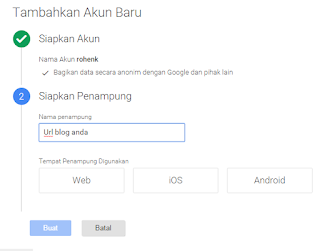 |
| halaman tag manager |
Langkah selanjutnya masukkan URL blog anda, lalu pilih Web lanjut dengan klik next. Langkah berikutnya akan muncul popup baru dengan tulisan Google tag manager terms of service agrement. Klik "ya" kemudian klik Next.
Baca: cara verifikasi blog di google analytic
Maka akan kebuka kode HTML seperti gambar di bawah ini, kemudian anda copy kode tersebut.
Baca: cara verifikasi blog di google analytic
Maka akan kebuka kode HTML seperti gambar di bawah ini, kemudian anda copy kode tersebut.
Sebelum menyimpan kode script dari Google Tag Manager dalam template anda, maka anda harus mengedit terlebih dahulu kode HTML tersebut, agar tidak terjadi error. Cara memperbaikinya, anda buka Google Tag Manager tadi, kira-kira seperti ini tag managernya.
<!-- Google Tag Manager --><noscript><iframe src="//www.googletagmanager.com/ns.html?id=GTM-XXXX"height="0" width="0" style="display:none;visibility:hidden"></iframe></noscript><script>(function(w,d,s,l,i){w[l]=w[l]||[];w[l].push({'gtm.start':new Date().getTime(),event:'gtm.js'});var f=d.getElementsByTagName(s)[0],j=d.createElement(s),dl=l!='dataLayer'?'&l='+l:'';j.async=true;j.src='//www.googletagmanager.com/gtm.js?id='+i+dl;f.parentNode.insertBefore(j,f);})(window,document,'script','dataLayer','GTM-XXXX');</script><!-- End Google Tag Manager -->Anda lihat kode di atas yang saya beri warna biru, maka anda harus merubahnya dan menambahkan amp; di antara &l, sehingga akan menjadi seperti ini.
Maka anda gabungkan kode tersebut sehingga menjadi seperti di bawah ini.
j=d.createElement(s),dl=l!='dataLayer'?'&l='+l:'';j.async=true;j.src=
<!-- Google Tag Manager --><noscript><iframe src="//www.googletagmanager.com/ns.html?id=GTM-XXXX"height="0" width="0" style="display:none;visibility:hidden"></iframe></noscript><script>(function(w,d,s,l,i){w[l]=w[l]||[];w[l].push({'gtm.start':new Date().getTime(),event:'gtm.js'});var f=d.getElementsByTagName(s)[0],j=d.createElement(s),dl=l!='dataLayer'?'&l='+l:'';j.async=true;j.src='//www.googletagmanager.com/gtm.js?id='+i+dl;f.parentNode.insertBefore(j,f);})(window,document,'script','dataLayer','GTM-XXXX');</script><!-- End Google Tag Manager -->
Langkah selanjutnya masukkan ke dalam template anda, dengan cara klik Template>>Edit HTML, lalu cari tag <body> pastekan tepat dibawahny, lalu simpan template.
Kemudian pilih blog anda yang akan diverifikasi melalui metode Tag Manager. Setelah masuk dasbhoard Google Webmaster anda, klik icon "Gear" yang berada diatas pojok kanan, kemudian klik "Verifikasi Details".
Baca: cara verifikasi html tag google webmaster
Semoga yang saya bagikan tentang cara verifikasi blog melalui tag manager Google Webmaster Tool, bermanfaat bagi anda semua.
Sampai di sini langkah anda belum selesai, anda harus menverifikasikan blog ke Google Webmaster Tools sebagai berikut.
2. Cara menverifikasi blog di Google Webmaster dengan Tag Manager
Setelah menambahkan kode script dalam blog, kemudian anda masuk ke https://www.google.com/webmasters/.
Kemudian pilih blog anda yang akan diverifikasi melalui metode Tag Manager. Setelah masuk dasbhoard Google Webmaster anda, klik icon "Gear" yang berada diatas pojok kanan, kemudian klik "Verifikasi Details".
Baca: cara verifikasi html tag google webmaster
Semoga yang saya bagikan tentang cara verifikasi blog melalui tag manager Google Webmaster Tool, bermanfaat bagi anda semua.
Subscribe to:
Post Comments
(
Atom
)






Sebelumnya, terimakasih atas artikelnya gan, sangat membantu, nanti saya coba terapkan di blog saya :)
ReplyDeleteSebagai referensi, jika berkenan, silahkan baca panduan yang saya buat, berikut daftarnya:
7 Cara Jitu Agar Artikel Blog Terindex & Muncul di Halaman Pertama (Page One) Google
Optimasi SEO On-Page dan Off-Page: Mudah dan Lengkap
Idealnya, Berapa Banyak Posting Artikel Blog per Hari?
12 FAKTOR Penyebab Blog Sepi Pengunjung
Barangkali dapat membantu :)
ursseo.com
ReplyDeletemakasih gan
ReplyDeleteberkat artikel ini blog saya web download mp3 semakin banyak visitor